MFC-9340CDW
FAQ et Diagnostic |
Restreindre l'accès public à certaines fonctions de mon appareil Brother
Secure Function Lock vous permet de limiter l'accès public à certaines fonctions de l'appareil:
- Envoi de télécopies*1
- Réception de télécopies*1
- Copie
- Numérisation*2
- Impression directe USB*4
- Impression*3
- Web Connect (Upload)
- Web Connect (Download)
- Impression couleur *3 *5
- Limite de pages5
*1: Seulement disponible sur les modèles avec fonction fax.
*2: Comprend les travaux de numérisation depuis Brother iPrint&Scan.
*3: Comprend les travaux d'impression depuis AirPrint et Brother iPrint&Scan.
*4: Seulement modèles supportant la fonction.
*5: Disponible pour Impression, Impression directe USB, Copie et Web Connect (Download).
Cette fonction empêche aussi les utilisateurs de modifier les réglages par défaut de l'appareil en limitant l'accès aux paramètres des menus.
Avant d'utiliser les fonctions de sécurité, vous devez entrer un mot de passe administrateur.
L'administrateur peut paramétrer la restriction pour des utilisateurs individuels en utilisant un mot de passe utilisateur.
Prenez soin de noter votre mot de passe. Si vous l’oubliez, vous devrez réinitialiser le mot de passe enregistré dans l’appareil. Pour des informations sur la réinitialisation du mot de passe, veuillez contacter le service à la clientèle de Brother sous la rubrique "Nous contacter"..
-
Seuls les administrateurs peuvent paramétrer des restrictions et effectuer des modifications pour chaque utilisateur.
- La relève (pooling) n’est activée que si la transmission et la réception de fax sont activées.
Avant de commencer à utiliser Secure Function Lock 2.0
Vous pouvez configurer les paramètres de Secure Function Lock 2.0 à l'aide d'un navigateur Web. Avant toute configuration, les opérations de préparation suivantes sont nécessaires.
-
Démarrez votre navigateur web.
-
Tapez "http://adresse IP machine/" dans la ligne d'adresse de votre navigateur (où "adresse IP machine" correspond à l'adresse IP de votre machine).
Par exemple: http://192.168.1.2/
Vous pouvez trouver l'adresse IP de l'appareil sur la liste de configuration réseau.
-
Entrez un mot de passe dans la zone Connexion. (Il s'agit du mot de passe de connexion à la page Web de l'appareil et non du mot de passe administrateur pour accéder à Secure Function Lock .)
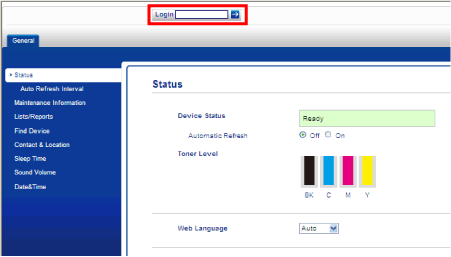
Si vous utilisez un navigateur Web pour configurer l'appareil pour la première fois, définissez un mot de passe.
-
Cliquez Configurer le mot de passe.
-
Entrez le mot de passe souhaité (jusqu'à 32 caractères).
-
Retapez le mot de masse dans le champ Confirmer nouveau mot de passe.
- Cliquez sur Envoyer.
-
Cliquez Configurer le mot de passe.
L’accès aux opérations restreintes peut être activé en créant un profile d'utilisateur restreint. Les utilisateurs restreint doivent choisir leur nom d'utilisateur à partir de la liste et entrer leur mot de masse pour utiliser l'appareil Brother.
Vous devez configurer Secure Function Lock dans l'ordre suivant:
-
Configurer le mot de passe administrateur (Voir ETAPE A).
-
Configurer le mode public (Voir ETAPE B).
-
Configurer les utilisateurs restreints (si il y en a). (Voir ETAPE C).
- Activer la fonction Secure Function Lock (Voir ETAPE D).
ETAPE A: Configurer le mot de passe administrateur
Le mot de passe paramétré au cours de ces étapes concerne l’administrateur. Ce mot de passe permet de créer des utilisateurs et d'activer ou désactiver le Secure Function Lock (Verrouillage fonction sécurisée).
-
Cliquez Administrateur.
-
Cliquez Verrouill fonction sécurisée.
-
Entrez un nombre à quatre chiffres pour le mot de passe dans la case Nouveau mot de passe.
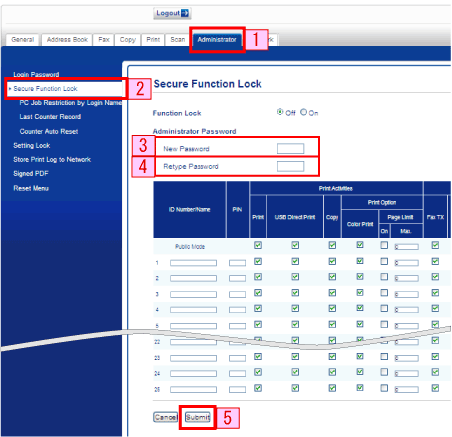
-
Ré-entrez le mot de passe dans la case Retapez le nouveau mot de passe.
- Cliquez sur Envoyer.
ETAPE B: Configurer le mode public
Vous pouvez configurer le mode public pour limiter les fonctions disponibles pour les utilisateurs publics. Les utilisateurs publics n’ont pas besoin de saisir de mot de passe pour accéder aux fonctions rendues disponibles avec ce paramètre.
-
Cliquez Administrateur.
-
Cliquez Verrouill fonction sécurisée.
-
Décochez la case de la fonction que vous souhaitet restreindre dans la ligne Mode Public.
-
Cliquez sur Envoyer.
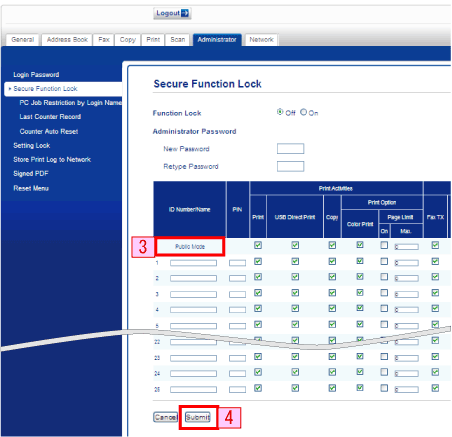
ETAPE C: Configurer les utilisateurs restreints
Vous pouvez définir des utilisateurs disposant de droits limités et un mot de passe. Vous pouvez définir jusqu'à 25 utilisateurs.
Vous pouvez configurer ces paramètres à l'aide d'un navigateur Web.
-
Cliquez Administrateur.
-
Cliquez Verrouill fonction sécurisée.
-
Entrez un nom de groupe ou un nom d'utilisateur (jusqu'à 15 caractères alphanumériques) dans la zone Numéro/Nom ID, puis entrez un mot de passe de 4 chiffres dans la zone PIN.
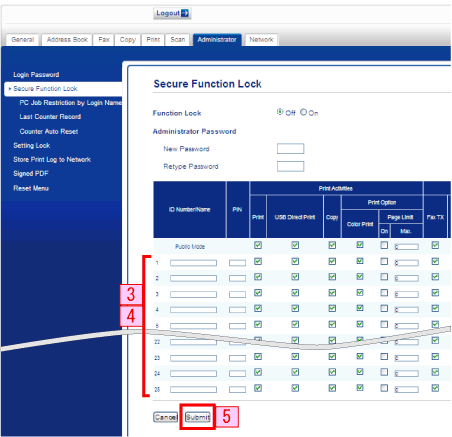
-
Décochez la case de la fonction dont vous souhaitez limiter l'accès dans la zone utilisateur restreint. Si vous souhaitez configurer le nombre de pages maximum, cochez la case Oui dans Limite de page, puis saisissez le nombre dans la zone Max..
- Cliquez sur Envoyer.
ETAPE D: Activer la fonction Secure Function Lock
-
Pressez
 (Param).
(Param).
-
Pressez Ts paramètres.
-
Pressez Flèche Haut ou Bas pour afficher Param. général.
-
Pressez Paramètre général.
-
Pressez Flèche Haut ou Bas pour afficher Sécurité.
-
Pressez Sécurité.
-
Pressez Flèche Haut ou Bas pour afficher Verr. de fonct..
-
Pressez Verr. de fonct..
-
Pressez Verr. Non->Oui.
-
Entrez le mot de passe administrateur à 4 chiffres. Pressez OK.
L'icône Secure Function Lock s'affiche sur l'écran de la machine.
